8 Penyelesaian Media Efisien Teratas untuk Menukar GIF ke JPG
Sekiranya anda mengemukakan penyelesaian untuk menyelesaikan masalah atau membuat panduan aplikasi dalam klip pendek; tidak syak lagi GIF sangat membantu terutama ketika membuat tutorial. Namun ini tidak selalu berlaku untuk setiap penonton. Ada yang lebih suka melihat tutorial langkah demi langkah dalam foto pegun. Atas sebab ini, anda mungkin berfikir untuk menukarnya menjadi gambar JPG yang statik dan dimampatkan. Syukurlah, terdapat banyak program yang tersedia melalui internet yang dapat menyelesaikan tugas ini. Oleh itu, kami meneliti dan memilih beberapa penyelesaian yang paling disyorkan yang akan membantu anda menjimatkan GIF ke JPG dengan cara yang cepat dan mudah.
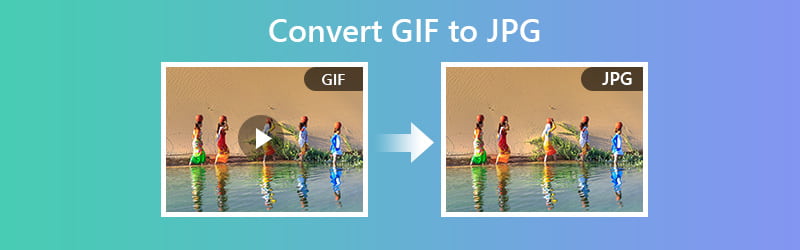

Bahagian 1. Cara Menukar GIF ke JPG secara Percuma dan Dalam Talian
Pertama dalam senarai program yang disyorkan untuk membantu anda mengubah GIF anda menjadi gambar pegun JPG Penukar Imej Dalam Talian Percuma Vidmore. Ini membolehkan anda memproses banyak fail gambar pada masa yang sama. Oleh itu, anda harus mempertimbangkan untuk menggunakan alat berasaskan web ini jika anda perlu memproses banyak GIF sekaligus. Berikut adalah langkah-langkah bagaimana menukar GIF ke JPG menggunakan program ini.
Harga: Percuma (Maksimum 5MB setiap fail Gambar)
Ciri khas: Memulakan proses penukaran secara automatik sebaik sahaja fail gambar dimuat naik
Langkah 1. Akses laman web alat dengan mengklik pautan alamat yang disediakan: (https://www.vidmore.com/free-online-image-converter/ kemudian tekan Masukkan pada papan kekunci anda.
Langkah 2. Pilih JPG sebagai format output dan klik Tambahan butang dan alat akan menukarnya secara automatik menjadi foto JPG.
Langkah 3. Terakhir, tekan Muat turun butang dan buka folder fail untuk melihat pratonton fail yang ditukar.
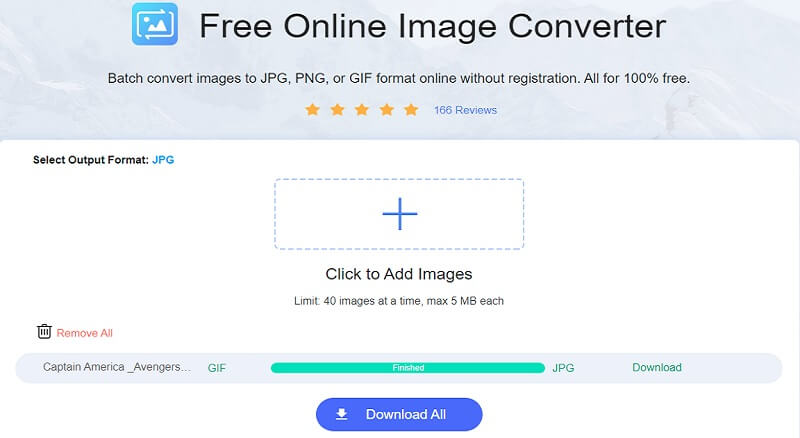
2. Convertio
Convertio juga merupakan pilihan yang baik untuk menyimpan gambar JPG dari GIF. Aplikasi web ini serasi dengan PC atau Windows, dan Mac. Yang diperlukan hanyalah menggunakan penyemak imbas, sambungan yang stabil, dan anda boleh pergi. Juga, jika anda selalu berada di depan telefon bimbit anda, anda boleh menggunakannya untuk menukar GIF ke JPG di Android atau iOS. Sebaliknya, baca langkah-langkah di bawah ini untuk mengetahui dengan lebih baik bagaimana alat ini berfungsi.
Langkah 1. Pertama, lawati laman web alat dan klik Pilih fail butang untuk memuat naik fail.
Langkah 2. Kedua, klik senarai menu dan pilih JPG daripada Gambar pilihan.
Langkah 3. Ketiga, mulakan proses dengan memukul Tukarkan terletak di bawah panel penukaran.
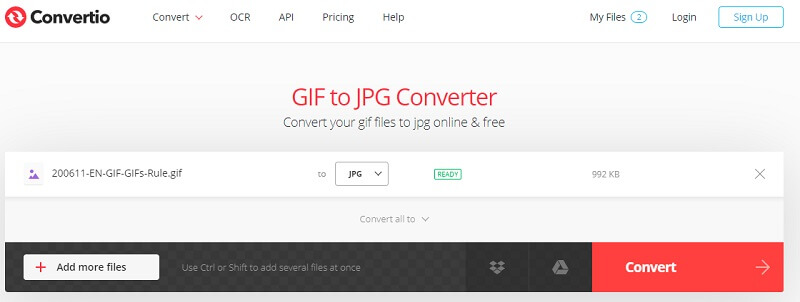
3. Ezgif
Penyelesaian lain yang boleh anda gunakan ialah Ezgif. Alat ini mudah digunakan dan berfungsi dengan cekap untuk menukar GIF anda ke foto JPG. Satu kelebihan besar alat ini ialah anda dapat menetapkan warna latar belakang GIF. Ini sangat berguna semasa menukar GIF yang telus supaya anda dapat mengelakkan latar belakang hitam dalam GIF. Berikut adalah panduan ringkas bagaimana menukar fail GIF ke JPG.
Langkah 1. Untuk memulakan, pergi ke laman web Ezgif dan pergi ke Optimumkan pilihan.
Langkah 2. Seterusnya, pilih GIF ke JPG menu dan muat naik fail GIF dengan mengklik Pilih fail butang.
Langkah 3. Sekarang klik Muat naik butang. Sebelum menukar, anda boleh menetapkan warna latar yang anda mahukan.
Langkah 4. Setelah selesai, tekan Tukar ke JPG butang untuk memulakan proses.
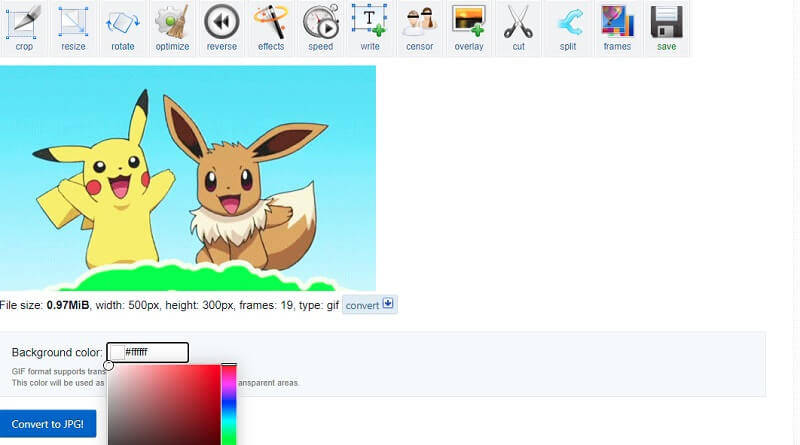
4. Smallpdf
Seterusnya dalam senarai adalah Smallpdf. Ya, alat ini membolehkan anda memproses fail dari GIF ke fail JPG dalam beberapa saat. Terdapat sedikit perubahan walaupun memungkinkan anda menyimpan JPG dalam bentuk dokumen khususnya PDF. Walaupun begitu, anda akan mencapai matlamat untuk membuat gambar pegun dari GIF animasi menggunakan platform ini. Untuk menukar GIF ke JPG, ikuti garis panduan yang disediakan.
Langkah 1. Akses laman rasmi alat. Apabila anda mencapai halaman, tatal ke bawah sedikit dan pilih JPG ke PDF pemilihannya.
Langkah 2. Tetingkap kemudian akan muncul di mana anda boleh memuat naik fail GIF. Klik butang yang tertera Pilih Fail dan import fail GIF dari folder komputer anda.
Langkah 3. Setelah ditambahkan ke alat, tekan Tukarkan terletak di bahagian kanan atas antara muka.
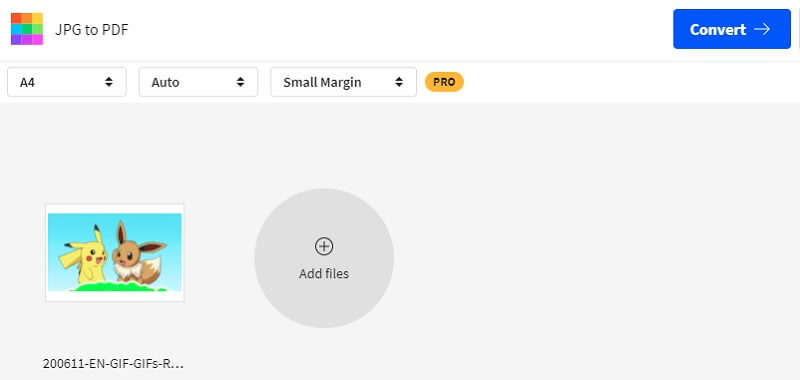
5. FailZigZag
FileZigZag dianggap sebagai salah satu perkhidmatan web penukaran fail terpantas berbanding dengan program serupa. Dengan itu, anda boleh menukar beberapa GIF secara serentak. Pada masa yang sama, anda akan dapat menikmati keseluruhan saiz fail hingga 150 Mb untuk pengguna percuma. Berikut adalah panduan pengajaran untuk membantu anda menukar GIF ke JPG dalam talian.
Langkah 1. Pergi ke laman web utama FileZigZag dan import fail GIF anda ke alat dengan mengklik Cari Fail butang.
Langkah 2. Anda boleh mendapatkan panel penukaran di bawah dari halaman yang sama.
Langkah 3. Pilih JPEG daripada Format Sasaran senarai menu dan klik Mula Menukar butang untuk memproses fail GIF.
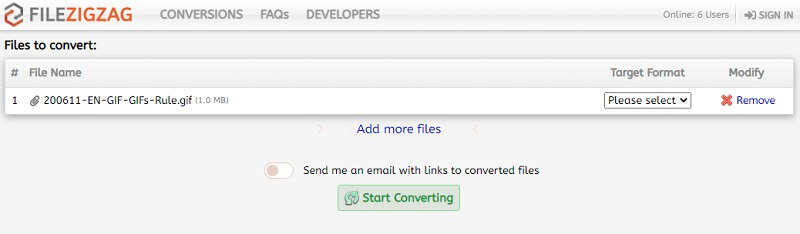
6. CloudConvert
Anda juga boleh bergantung pada CloudConvert untuk keperluan menukar anda. Begitu juga, alat ini membolehkan pengguna memanipulasi output gambar. Anda akan menemui pilihan untuk mengubah kualiti, resolusi gambar, dan bahkan ukuran fail gambar. Untuk memaksimumkan penukar GIF ke JPG percuma ini dan memuat turun outputnya, lihat langkah-langkah bagaimana menggunakannya.
Langkah 1. Lawati laman webnya menggunakan penyemak imbas di komputer anda.
Langkah 2. Klik Pilih fail butang dan muat naik fail GIF anda. Anda boleh menambah lebih banyak fail mengikut keperluan anda.
Langkah 3. Buka senarai menu format dan cari JPG daripada Gambar pilihan.
Langkah 4. Pukul Tukarkan di bawahnya dan setelah berjaya ditukarkan, klik hijau Muat turun butang di sebelah gambar.
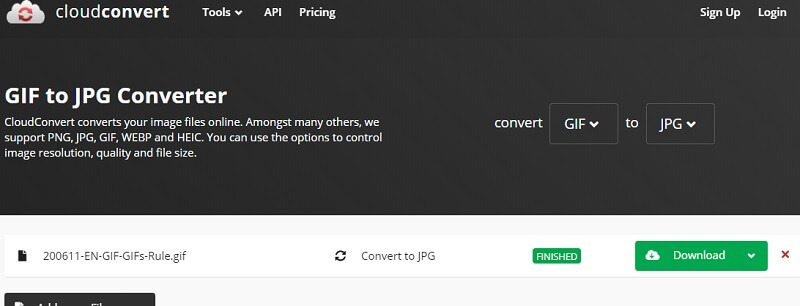
7. Bertukar
Pilihan terakhir kami untuk penyelesaian penukaran dalam talian adalah Aconvert. Sekiranya anda ingin menghilangkan kerumitan memuat turun dan memasang, anda mungkin mahu menggunakan penukar dalam talian ini. Selain itu, anda boleh melakukan fail GIF dengan bebas dan mengubahnya menjadi foto JPG statik hanya menggunakan penyemak imbas mudah alih anda; sama ada anda menggunakan Safari atau Google Chrome pada telefon anda. Berikut adalah panduan untuk menggunakan Aconvert.
Langkah 1. Semak imbas Aconvert dan pilih Gambar di bahagian menu sebelah kiri.
Langkah 2. Untuk memuat naik fail GIF, klik Pilih Fail butang.
Langkah 3. Pilih JPG dari Format sasaran menu dan klik Tukar Sekarang! butang yang terletak di sebelah kanan bawah antara muka.

Bahagian 2. Cara Menukar GIF ke JPG di Adobe Photoshop
Anda bukan sahaja dapat menukar GIF ke JPG, tetapi juga meningkatkan fail yang ditukar dengan menggunakan salah satu alat penyuntingan foto yang diarahkan atas. Dari pilihan penyuntingan foto asas hingga lanjutan, Photoshop telah membuat anda dilindungi. Kaedah ini sangat berguna dalam situasi yang perlu anda tunjukkan kepada penonton profesional. Dengan cara ini, anda tidak perlu mencari penukar yang berasingan dan mengimportnya ke Photoshop untuk diedit. Program ini dapat melaksanakan kedua-dua tugas terutama ketika sambungan internet tidak dapat diakses. Di bawah ini kami akan memandu anda melalui langkah-langkah bagaimana menukar GIFto JPG di Photoshop.
Langkah 1. Lancarkan aplikasi Photoshop di komputer anda. Sekiranya GIF berwarna, anda boleh memilih untuk mengubahnya menjadi GIF hitam putih dengan menetapkan Mod ke Skala kelabu. Pergi ke Gambar>Mod>Skala kelabu.

Langkah 2. Sekarang buka menu untuk Fail dan pilih Jimat dari pilihan. Tetapkan format fail ke JPG dengan menjatuhkan senarai menu dan memilih JPEG.

Langkah 3. Sebaik sahaja anda memukul Jimat dari folder lokasi, kotak dialog akan muncul di mana anda dapat mencari pilihan output yang berbeza. Ini termasuk profil warna, kualiti gambar, dan ukuran. Selain itu, anda boleh menetapkan pilihan format untuk membuat format Baseline, Optimized, dan Progressive.
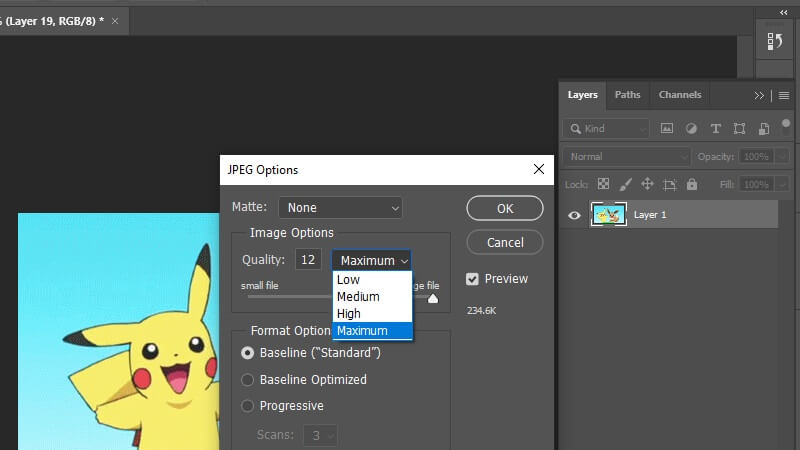
Langkah 4. Setelah menetapkan pilihan anda, cukup klik okey butang untuk akhirnya menukar dan menyimpan fail.
![]() Pembuat GIF Hebat yang Mungkin Anda Suka
Pembuat GIF Hebat yang Mungkin Anda Suka
- Menawarkan tetapan video untuk GIF seperti resolusi, kadar bingkai, dan animasi gelung.
- Pilih dari format GIF Besar, Sederhana dan Kecil.
- Buat profil GIF baru mengikut pilihan anda.
- Tambahkan dan tukar beberapa GIF pada masa yang sama.

Bahagian 3. Soalan Lazim GIF ke JPG
Bolehkah saya mengeksport foto sebagai GIF?
Ya. Terdapat banyak program yang boleh anda gunakan untuk melakukan ini. Anda boleh mendapatkan sebahagian besar dari alat yang disebutkan di atas. Muat naik foto, klik butang yang tertera Tukarkan, pergi. Untuk memuat turun fail yang ditukar, alat harus menyediakan a Muat turun butang untuk anda menyimpan fail.
Bagaimana cara menyimpan gambar iPhone sebagai JPG?
Secara lalai, foto iPhone disimpan dalam format HEIC. Walau bagaimanapun, kebanyakan komputer riba Windows tidak mengenali format ini. Anda boleh menyimpan foto iPhone dengan pergi ke iPhone anda Tetapan>Kamera>Format. Daripada Format menu, pilih Paling Sesuai.
Adakah mungkin untuk mengedit fail GIF?
Untuk keperluan seperti ini, anda juga memerlukan penyunting gambar. Salah satu penyelesaian yang boleh disebut ialah Ezgif. Ia membolehkan anda menetapkan warna latar GIF lutsinar. Anda juga boleh mengatur susunan bingkai dalam GIF dan banyak lagi.
Kesimpulannya
Sekiranya anda telah mencari kaedah yang berkesan dan mudah untuk menukar GIF ke JPG gambar, kami dengan senang hati membentangkan penyelesaiannya dalam catatan ini. Terdapat dua kaedah yang boleh anda gunakan. Salah satunya adalah melalui alat dalam talian yang memerlukan akses internet dan penyemak imbas. Sebaliknya, anda boleh menggunakan aplikasi desktop seperti Photoshop untuk menukar di luar talian dan membuat beberapa penyesuaian lebih lanjut pada foto.


